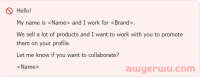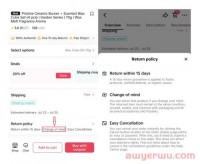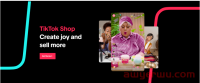什么是TikTok无人直播?怎么玩?怎么用于跨境电商卖货?今天雅柚跟大家唠唠做TikTok无人直播带货的关键要点及需要解决的问题。
TikTok无人直播并不是说直播间里没有人,而是我们需要提前准备好一个完整的直播录像放在直播间里循环播放,相当于直播间放“视频”。
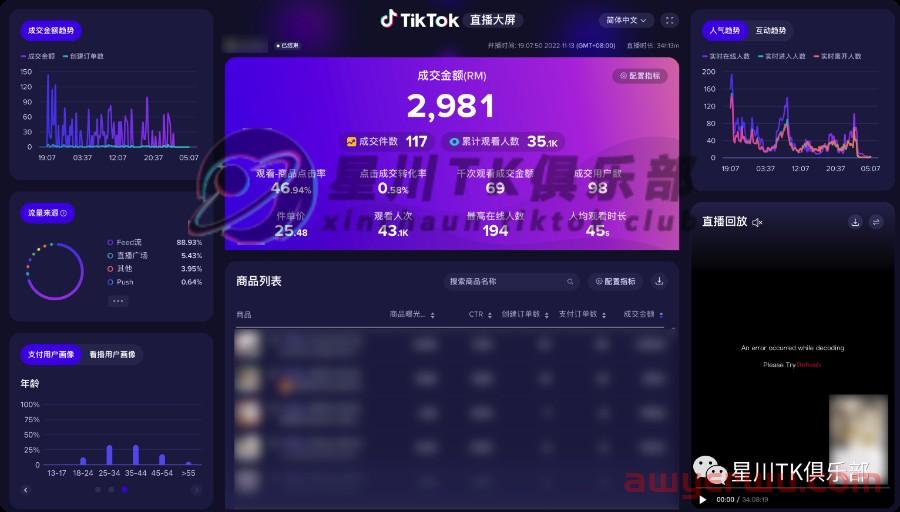
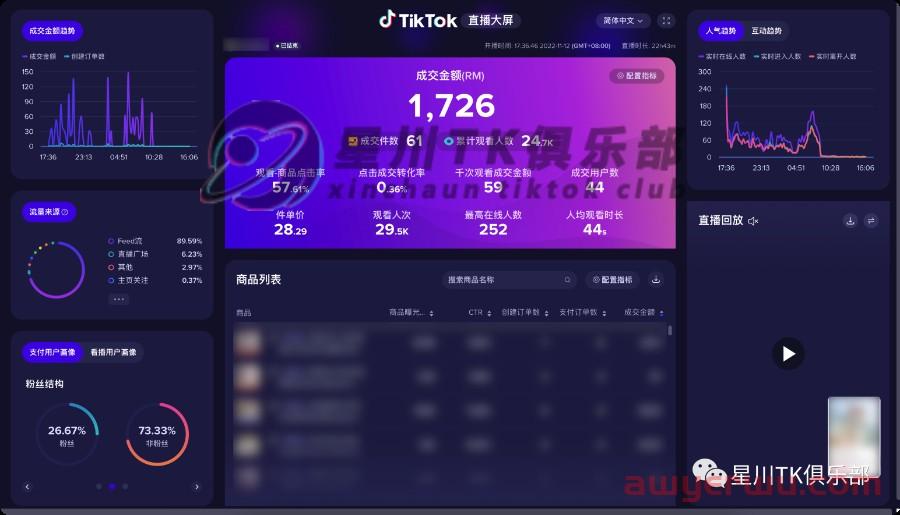
TikTok LIVE Studio 使用指南
仅限授予直播间权限的用户
1、下载TikTok直播
前往www.TikTok.com并登录。可以在个人资料列表中找到“直播工作室”。
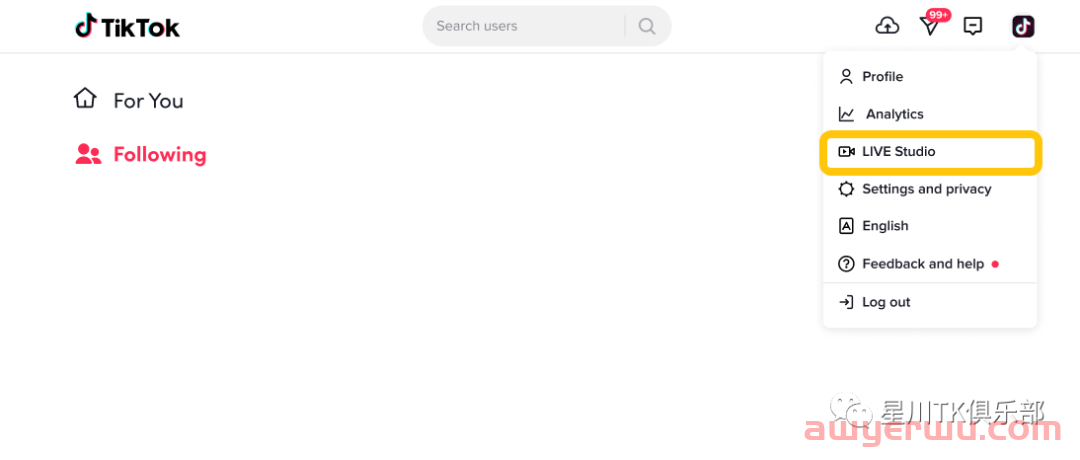
点击“直播间”,将进入“直播间”介绍页面,可以下载64位或32位直播间。
如果在个人资料列表中没有找到下载页面入口,可能是由于以下原因:
直播间在所在的国家或地区不可用。
直播间目前不适合你。
2、安装并登录直播间
直播工作室暂时只在windows中可用,Mac版仍在计划中。
在安装过程中,它可能没有经过一些安全软件的认证,但是存在风险性。
完成安装后,如果您是直播工作室的新用户,请登录你的TikTok帐户访问软件。
如果您有多个TikTok帐户,请确保你使用的帐户可以访问直播工作室。
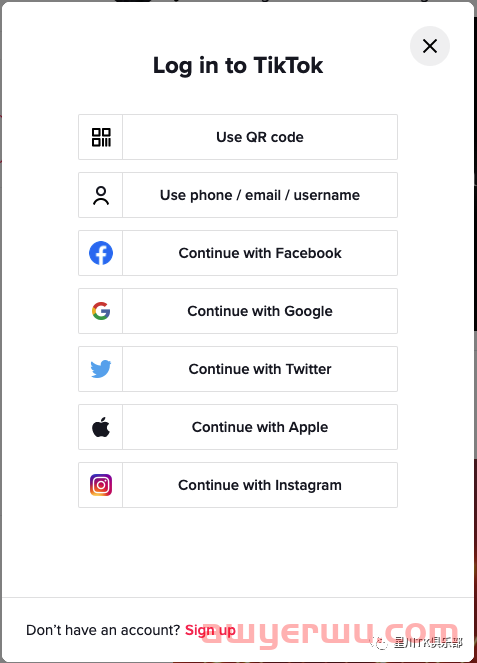
当你登录成功后,你将看到右侧的界面。
3、如何设置直播间?
如果你是电脑直播经验丰富的主播,可以跳到首页开始你的直播之旅。
如果你不熟悉TikTok直播工作室等工具,请单击立即设置,系统将指导你完成所有基本设置,包括设置相机、麦克风和发布参数。
第一步:麦克风:你可以使用内置麦克风或您自己的外部麦克风。确保你测试了音频电平。
第二步:摄像头:你可以使用内置摄像头或自己的网络摄像头。
第三步:直播视频质量:默认视频质量为720p。你可以根据自己的直播偏好进行调整。
第四步:场景设置
桌面捕捉和相机
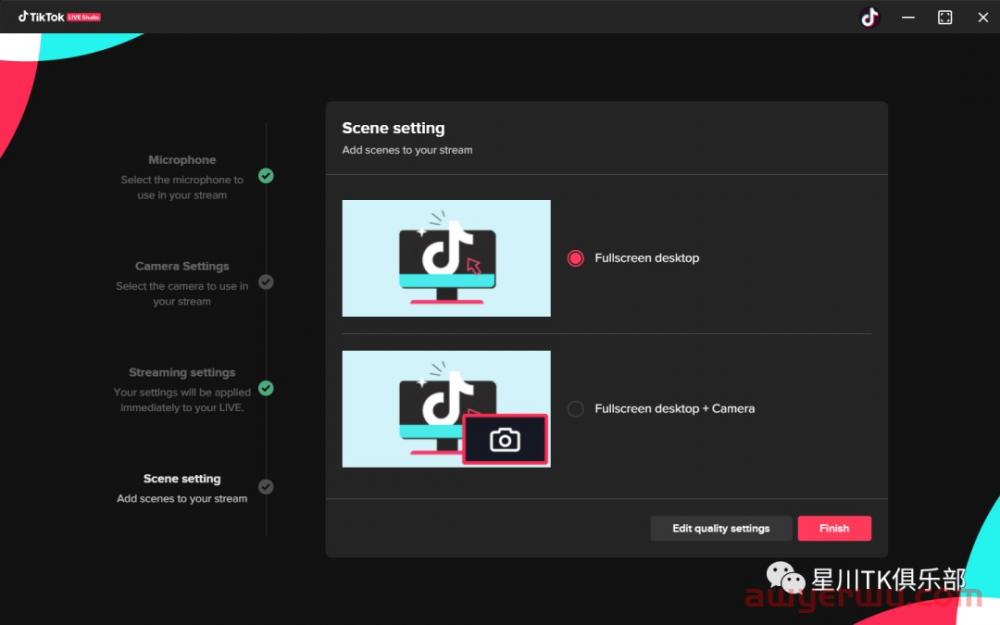
4、我可以在直播间主页上找到什么?
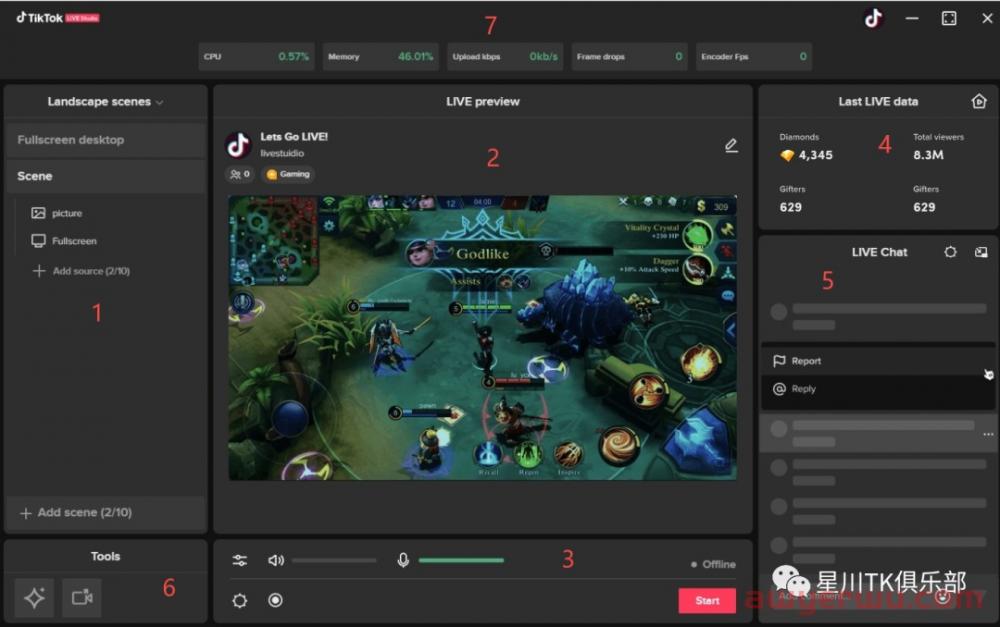
1、场景和来源
你可以同时自定义多达10个场景。每个场景都包含许多来源。
设置后,源将显示在画布的中间(区域2)。你可以随时编辑源并调整位置。
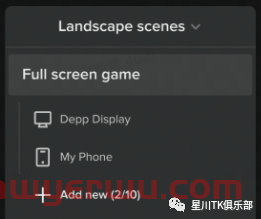
2、直播信息
要获得更多观众,请在此处添加您的直播标题、封面照片和标签。
您可以选择是否允许观众在直播期间发送礼物或评论。
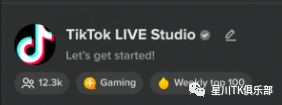
3、直播设置
将显示基本的直播设置,如开始直播按钮、暂停直播按钮或设置相机、视频和麦克风的选项。
单击混音器图标以访问您的音频设置。将在那里找到更多设置,例如噪声抑制器和音频通道管理。
对于视频设置,如视频质量、比特率、绿屏等,请单击Go直播按钮旁边的设置图标。
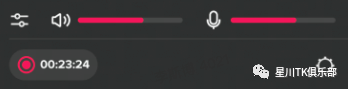
4、直播数据
1、实时直播数据在你直播的时候会在这一部分显示,你最新的直播数据在你不直播的时候都会有。
2.要查看有关您的直播数据的更多详细信息,请单击顶部的图标前往直播中心。
5、直播聊天
您可以在直播期间在此处查看所有观众评论,包括评论、礼物、表情符号等。点击他们的昵称查看更多详细信息。
如果您想阻止聊天中的某些单词或短语,请转到设置并过滤掉它们。或者,您可以关闭允许评论或允许礼物。
单击顶部的聊天图标,您的聊天框将成为一个透明的浮动窗口。如果您想在一台显示器上玩全屏游戏时查看评论,请将游戏屏幕上的窗口拖到一边。
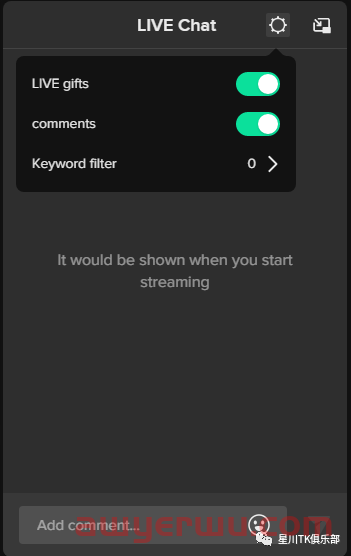
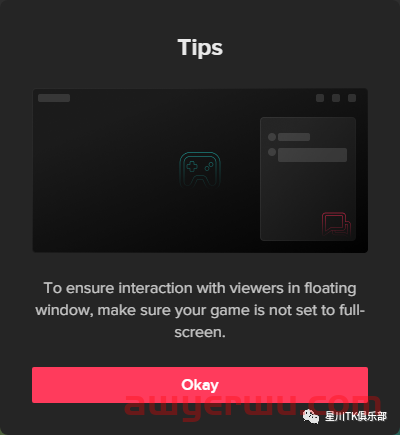
6、工具:直播间提供了很多互动的工具,比如宝箱,你都可以在这里找到。
7、系统状态:网速和SRU(系统资源使用)将在此处显示。
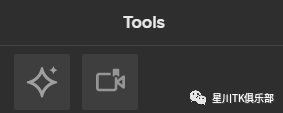

5、直播场景和源设置
场景
场景是观众在共享屏幕上看到的内容。它包括游戏内容、网络摄像头和文本等元素。您可以为场景构建不同的设置,以便在不同场景之间快速切换。一个场景由许多来源组成。
添加场景:单击添加场景并重命名新场景。
风景或人像场景:根据需要选择风景或人像场景。
来源是指场景中显示的图片或其他元素。
添加源:您可以根据直播所需的内容向场景添加自定义源。
来源类型
桌面捕获:此源捕获整个PC桌面,并显示在直播工作室预览中。
相机捕获:当您打开相机时,此源将从您的相机捕获图像并在直播室预览中显示。
图片来源:您可以添加自定义照片,并在直播间预览中看到它们。
视频源:这种类型的源允许您将自定义视频添加到直播室预览。
目标来源:这种类型的来源允许您在直播间预览中添加自定义目标,例如礼物目标和追随者目标。它们帮助您的观众了解您的需求并与您互动。
目标来源:这种类型的来源允许您在直播间预览中添加自定义目标,例如礼物目标和追随者目标。它们帮助您的观众了解您的需求并与您互动。
提醒源:提醒源被添加到直播室预览中,以在观众关注、订阅或发送礼物等时通知您。
倒计时源:这将向您的直播室预览添加自定义倒计时计时器。
将来会有更多的来源。
6、开始直播
去直播
点击预览页面底部的Go直播。
一旦你确认了你的直播信息,你就可以开始你的直播了。
您必须选择您的直播内容。
设置您的直播标题、封面图片和主题,以帮助您的观众更轻松地找到您的直播。
7、关于主页面
在屏幕左侧的面板上管理源和场景
点击添加源最多可以添加10个源,您可以定义这些视频源的形状和位置,以创建个性化的直播内容。
点击添加场景,设置不同的场景,所有场景的设置都会被保存,可以随时切换到各个场景,即使是在直播的时候。
点击风景场景在16:9和9:16之间切换,这样您就可以在手机和电脑上获得最佳的直播体验。
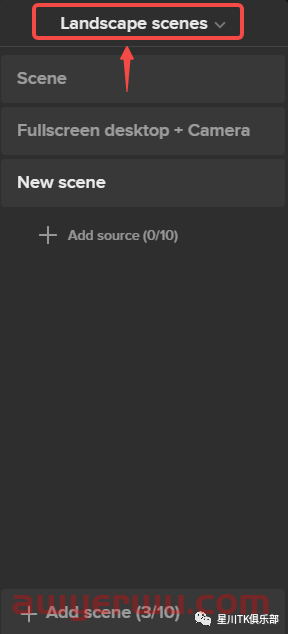
在顶部部分,您可以为您的直播设置内容类别、主题和封面照片。所有这些都可以帮助您的直播吸引更多感兴趣的观众。

底部是您的控制面板。它包括
录制按钮。开始录制后,视频副本将保存在您的设备上。
混音器。您可以控制和调整来自不同输入源的音频信号。
麦克风。您可以随时关闭或打开它。
设置。软件设置或直播的所有设置都可以在这里找到。
开始。准备好就开始直播。开播吧!

8、查看评论和礼品通知
您可以在主页的面板上看到所有评论和互动。
点击评论回复或举报评论。
您可以选择显示礼物通知和评论,或者在设置中关闭它。您还可以过滤掉您选择的涉及敏感词的评论。
9、在哪里查看您的直播效果?
你可以去超文本传输协议://TikTok. com/liveonPC查看你自己的直播并监控它的外观。
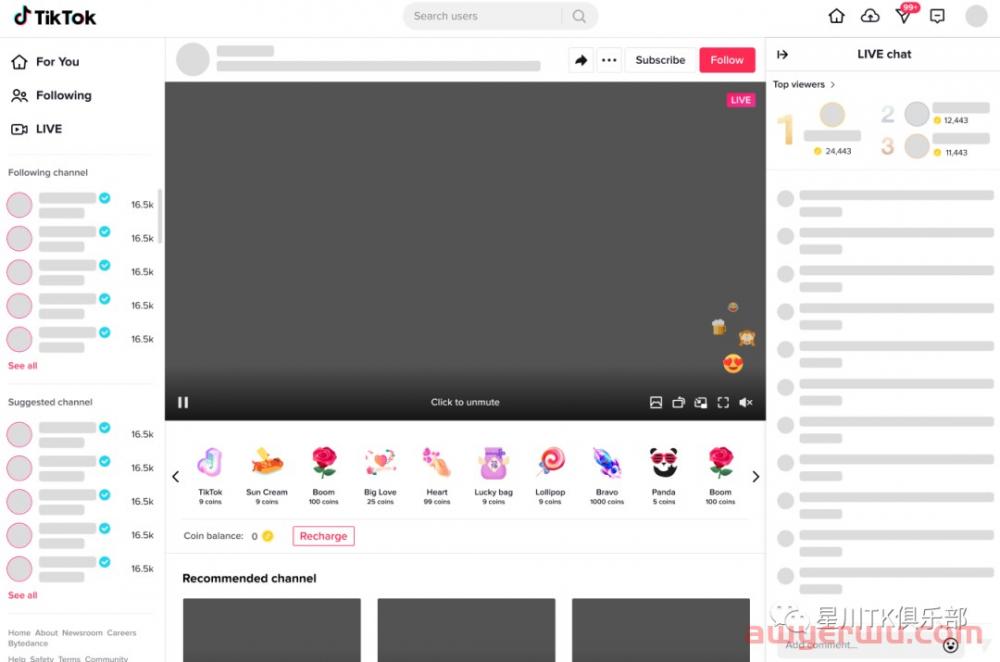
10、常见问题
如何提高软件性能?
为什么我失去了访问权限?
我在哪里可以报告bug?
a、我们在直播间有反馈渠道。
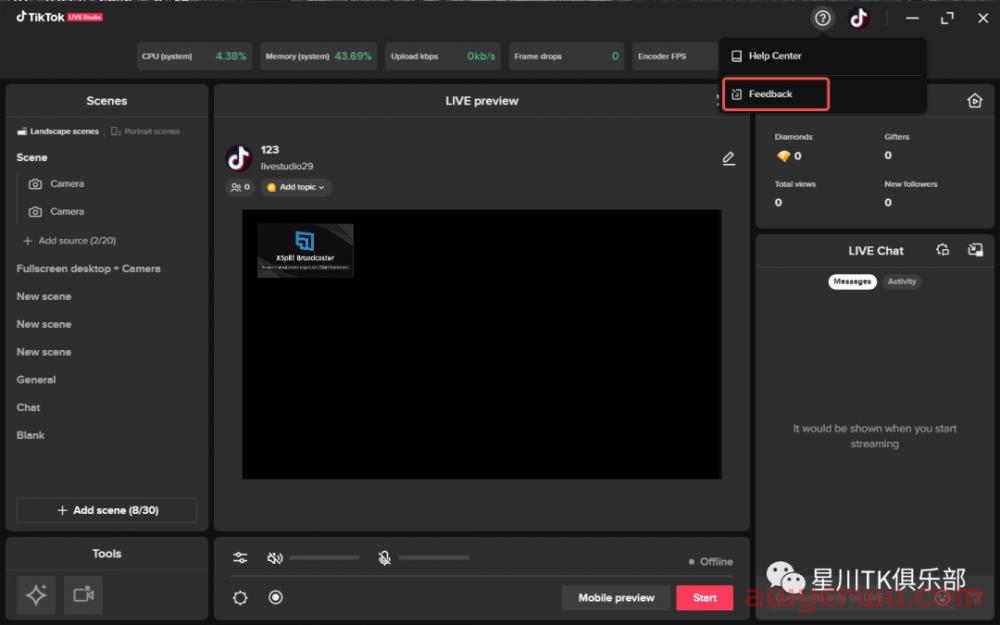 b、户需要通过7天的试用才能续订180天的直播间访问权限。您需要至少开播2天,每天25分钟以上,才能通过试用。在180天期间的最后一个月,您需要至少开播一次,超过25分钟才能续订180天的访问权限。
b、户需要通过7天的试用才能续订180天的直播间访问权限。您需要至少开播2天,每天25分钟以上,才能通过试用。在180天期间的最后一个月,您需要至少开播一次,超过25分钟才能续订180天的访问权限。
c、如果您因为流式传输不够积极而失去访问权限,您可以再次重新申请访问权限。
d、直播时请关注https://www.tiktok.com/community-guidelines。如果违反社区指南,可能会失去访问权限。
e、高CPU使用率:
f、高内存使用率:
g、GPU占用率高:
h、关闭不必要的软件
i、如果某些软件是直播必备的,请降低其配置(如降低游戏内容效果渲染、分辨率)
j、直播间较低的发布分辨率/推送分辨率/上行分辨率
k、更改编码器编码器到硬编码硬编解码器在直播设置
l、关闭不必要的软件(Studio中其他设置对内存影响不大,Studio本身占用内存也不多)
m、关闭不必要的软件
n、如果某些软件是直播必备的,请降低其配置(如降低游戏内容效果渲染、分辨率)
o、直播间较低的发布分辨率/推送分辨率/上行分辨率
本文链接:http://www.awyerwu.com/6303.html ,转载需注明文章链接来源:http://www.awyerwu.com/
- 喜欢(0)
- 不喜欢(0)